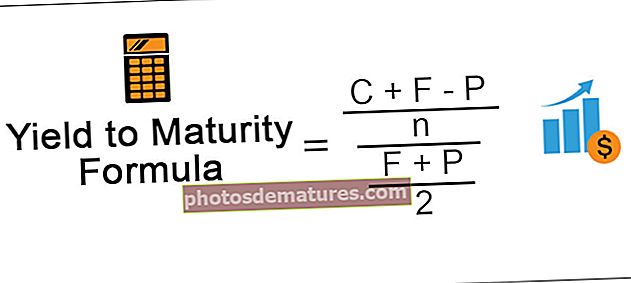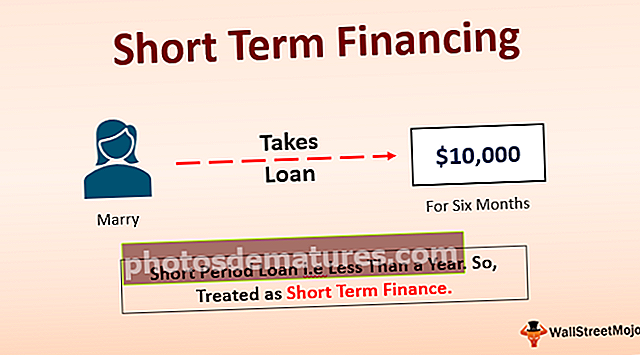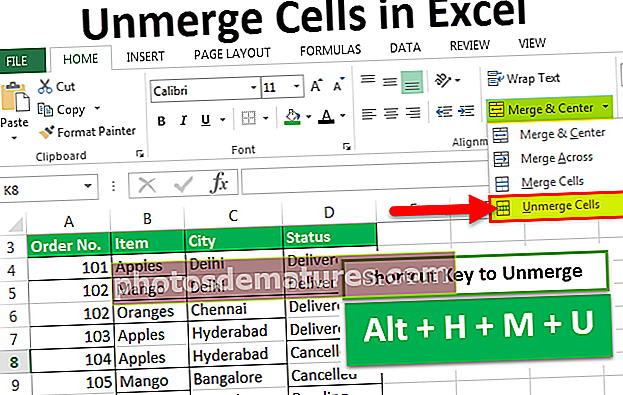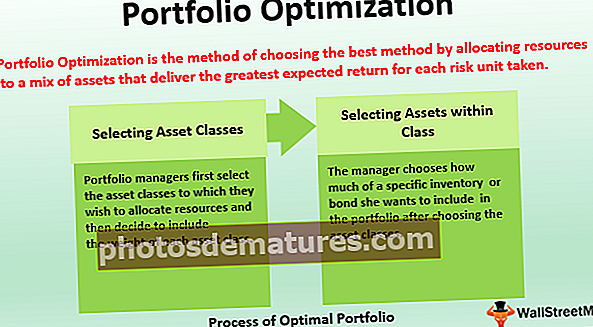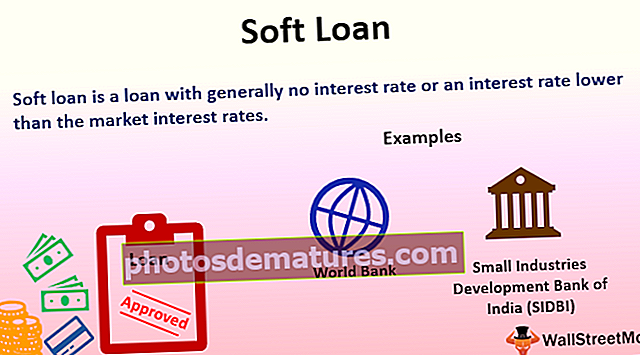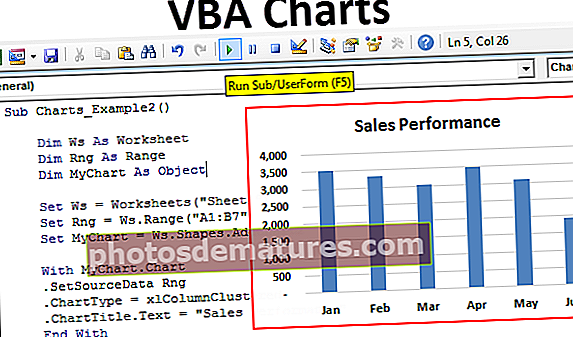Notasyong Pang-Agham sa Excel | Paano ito gumagana? (na may mga Halimbawa)
Notasyong pang-agham ng Excel
Ang Siyentipikong Notasyon sa excel ay isang espesyal na paraan ng pagsulat ng maliit at malalaking bilang na makakatulong sa amin na ihambing at gamitin ang pareho sa mga kalkulasyon.
Paano mag-format ng Siyentipikong Notasyon sa Excel? (na may mga Halimbawa)
Maaari mong i-download ang Template ng Excel na Siyentipikong Excel dito - Scientific Notation Excel TemplateHalimbawa # 1 - Para sa Positive Exponent
Ngayon makikita natin kung paano magtrabaho sa excel sa pag-format ng notasyong pang-agham. Nasa ibaba ang data para sa halimbawang ito na ginagamit ko. Kopyahin ang listahan ng numero sa itaas at i-paste ito sa iyong worksheet area.

Kopyahin at i-paste ang mga unang numero ng haligi sa susunod na haligi.

Ngayon sa pamamagitan ng pagpili ng saklaw, mag-click sa drop-down na listahan sa excel ng "Format ng Numero".

Sa ibaba, maaari mong makita ang pagpipiliang pag-format ng "Siyentipiko", mag-click dito upang mailapat ang pag-format na ito.

Ngayon ang pang-agham na pag-format ay inilapat sa malaki at maliit na mga numero.

Ngayon kumuha ng isang halimbawa ng unang halimbawa. Ang pangkalahatang numero sa pag-format ay 4750528335 at ang pang-agham na numero ay 4.75E + 09 ibig sabihin 4.75 x 109 (10 * 10 * 10 * 10 * 10 * 10 * 10 * 10 * 10).

Ngayon tingnan ang halaga ng cell ng A6, ang pangkalahatang halaga ng pag-format ay 49758 at ang pang-agham na halaga ay 4.98E + 04 ibig sabihin 4.98 * 104 (10 * 10 * 10 * 10).

Tulad ng nakikita mo, ang decimal na halaga ay dapat na 4.97 sa halip ay ipinapakita nito bilang 4.98 ito ay dahil pagkatapos ng dalawang digit ng decimal na third digit na halaga ay "5" sa gayon, bilugan ito sa pinakamalapit na numero hal sa halip na 97 ay 98.

Kung hindi mo nais na makita ang pag-ikot na ito sa pinakamalapit na mga halaga, maaari mong dagdagan ang decimal na halaga mula 2 hanggang 3 na mga digit.

Ngayon ay maaari na nating makita ang mga siyentipikong numero sa tatlong-digit.

Halimbawa # 2 - Para sa Negatibong Exponent
Kailangan mong malaman kung paano gumagana ang negatibong exponent na may excel na notasyong pang-agham. Ngayon, tingnan ang larawan sa ibaba.

Ang unang halaga ay 0.0055 na na-format bilang 5.5E-03 ibig sabihin 5.5 x 10-3

Ngayon tingnan ang pangalawang numero na 4.589 na na-format bilang 4.6E + 00 ibig sabihin 4.6 x 100

Bagay na dapat alalahanin
- Una, kailangan mong maunawaan kung paano gumagana ang notasyong pang-agham sa matematika at pagkatapos ay matutunan ang pareho sa excel.
- Maaari lamang naming baguhin ang mga decimal na halaga tulad ng 2, 3, at 4 na digit.
- Awtomatikong gumagamit ang Excel ng pang-agham na format para sa malaki at maliit na bilang ng 12 na mga digit na halaga o higit pa.